今天和大家分享一下win10系统使用uc浏览器上网不显示图片问题的解决方法,在使用win10系统的过程中经常不知道如何去解决win10系统使用uc浏览器上网不显示图片的问题,有什么好的办法去解决win10系统使用uc浏览器上网不显示图片呢?小编教你只需要1、运行UC浏览器; 2、在左上角找到图标;就可以了;下面就是我给大家分享关于win10系统使用uc浏览器上网不显示图片的详细步骤::
推荐:
1、运行UC浏览器;
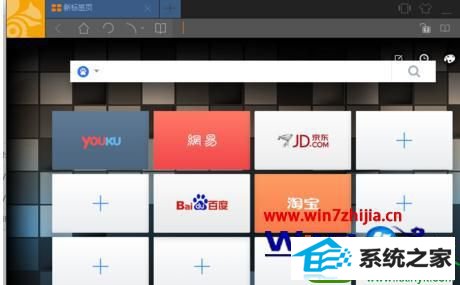
2、在左上角找到图标;
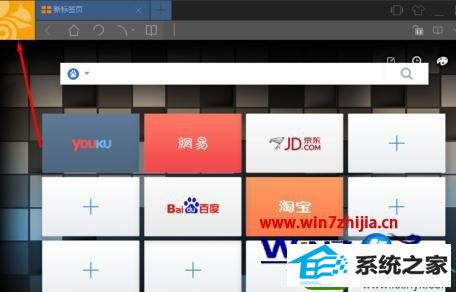
3、单击图标 在弹出的页面中找到设置选项;
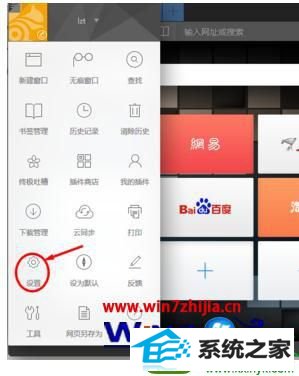
4、进入设置在左侧的功能列中找到其他;
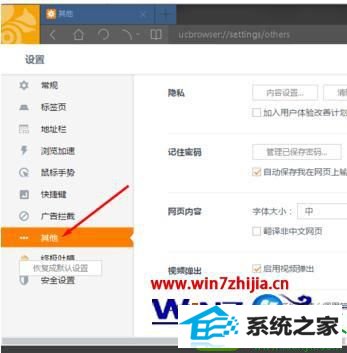
5、选中其他 在右侧的详细信息中找到隐私-内容设置;
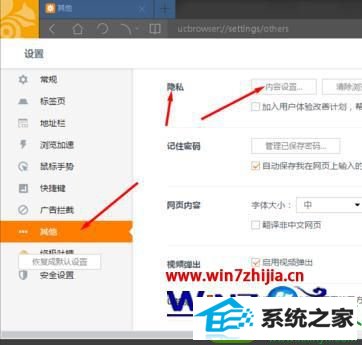
6、在内容设置中就可以找到,图片的选项
显示所有图片
不显示任何图片
我们为了达到省流量的目的,这里自然选择不显示任何图片;
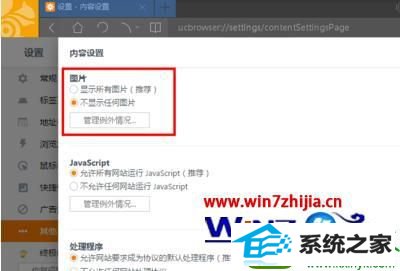
7、同样的我们也可以选择例外状况,在图片例外状况中的网站会正常的显示图片。
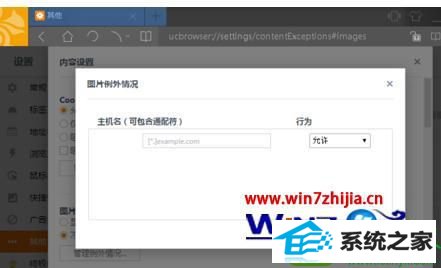
以上就是关于win10系统使用uc浏览器上网不显示图片如何解决的全部内容,有遇到这样情况的用户们可以采取上面的方法来解决,相信可以帮助到大家。
本站发布的系统与软件仅为个人学习测试使用,不得用于任何商业用途,否则后果自负,请支持购买微软正版软件!
Copyright @ 2022 萝卜家园版权所有